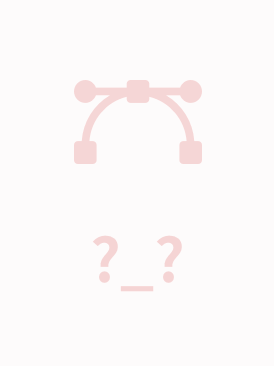git命令 git 命令的收集以及总结 git操作指令 版本回退 git reflog ——记录你的每一次命令 git reset --hard HEAD^ ——回退到上一个版本 git reset --hard 3628164 ——回到你想要的版本 git log -n 1 --stat ——查看修改的文件 总结一下: HEAD指向的版本就是当前版本,因此,Git允许我们在版本的历史之间穿梭,使用命令git reset --hard commit_id。 穿梭前,用git log可以查看提交历史,以便确定要回退到哪个版本。 要重返未来,用git reflog查看命令历史,以便确定要回到未来的哪个版本。 ### Git命令的收集与总结 #### 版本控制利器:Git 操作指令详解 Git作为一款分布式版本控制系统,被广泛应用于软件开发过程中。熟练掌握Git命令对于提高代码管理效率至关重要。下面将详细介绍Git的一些核心命令及其应用场景。 ##### 版本回退 1. **`git reflog`** —— 这条命令记录了你执行过的所有Git命令,包括对仓库状态的改变,例如提交、回退等。这对于理解项目的历史变化非常有用。 - **应用场景**:当你误操作后,可以通过`git reflog`找到对应的commit ID来恢复到特定的状态。 2. **`git reset --hard HEAD^`** —— 将当前分支回退到上一个提交版本。这里的`HEAD^`表示当前分支的上一个提交。 - **应用场景**:在开发过程中,如果发现最近一次提交有问题,可以使用此命令快速回退到上一个版本。 3. **`git reset --hard 3628164`** —— 回退到指定版本。这里的`3628164`是一个示例的commit ID。 - **应用场景**:当你需要精确地回退到某个历史版本时,可以使用此命令。需要注意的是,使用硬重置(`--hard`)会丢失未提交的更改。 4. **`git log -n 1 --stat`** —— 查看最近一次提交的修改文件情况。 - **应用场景**:用于快速查看最近一次提交中涉及哪些文件进行了修改,以及每个文件的具体变动。 #### 工作原理概述 - **工作区(Working Directory)** —— 这是你在计算机上看到的实际文件夹,例如项目的根目录。 - **版本库(Repository)** —— 在工作区内,存在一个隐藏的`.git`目录,这是Git版本库,它存储了项目的所有版本历史。 - **暂存区(Stage/Index)** —— 存储在版本库中的一个区域,当使用`git add`命令时,实际上是将文件的改动添加到了暂存区中,等待后续的提交。 - **分支(Branch)** —— Git自动为项目创建了一个主分支`master`(或`main`),而`HEAD`是一个指向当前分支的指针。 #### 撤销修改 1. **丢弃工作区的修改**: - `git checkout -- <file>` —— 直接丢弃工作区中文件的修改。 2. **取消暂存区的修改**: - 如果已通过`git add`暂存了文件的修改,但还未提交,则可以先通过`git reset HEAD <file>`取消暂存,再使用`git checkout -- <file>`来恢复工作区。 3. **撤销已提交的修改**: - 若已提交至本地仓库但尚未推送至远程仓库,可以使用版本回退的方法撤销该次提交。 #### 分支管理 分支是Git中的一项重要功能,通过合理使用分支可以有效地支持多人协作,并行开发。 1. **查看分支**: - `git branch` —— 显示所有分支,当前所在分支会被标记。 2. **创建分支**: - `git branch <name>` —— 创建一个新的分支,但不会自动切换到新分支。 3. **切换分支**: - `git checkout <name>` —— 切换到现有分支。 4. **创建并切换分支**: - `git checkout -b <name>` —— 创建并立即切换到新分支。 5. **合并分支**: - `git merge <name>` —— 将指定分支合并到当前分支。 6. **删除分支**: - `git branch -d <name>` —— 删除分支。注意,只有在分支已经被合并的情况下才能删除。 Git提供了丰富的命令集来帮助我们高效地进行版本控制和协作开发。了解这些基本命令及其工作原理,能够让我们更好地利用Git的强大功能,提高开发效率。

- 粉丝: 1005
- 资源: 241
 我的内容管理
展开
我的内容管理
展开
 我的资源
快来上传第一个资源
我的资源
快来上传第一个资源
 我的收益 登录查看自己的收益
我的收益 登录查看自己的收益 我的积分
登录查看自己的积分
我的积分
登录查看自己的积分
 我的C币
登录后查看C币余额
我的C币
登录后查看C币余额
 我的收藏
我的收藏  我的下载
我的下载  下载帮助
下载帮助

 前往需求广场,查看用户热搜
前往需求广场,查看用户热搜最新资源


 信息提交成功
信息提交成功